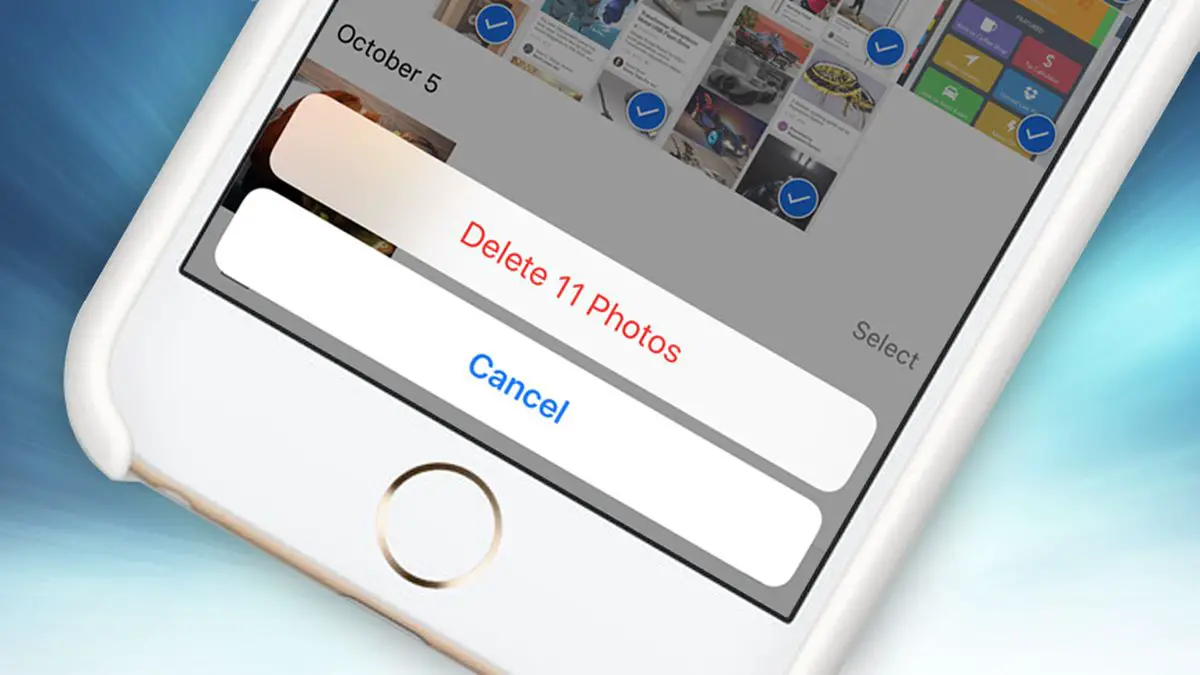¿Quieres eliminar todas las capturas de pantalla en el iPhone? Pues hay un atajo que te permite borrar todas las capturas de pantalla a la vez y sin tener que marcar cada imagen una a una.
Guía: Eliminar todas las capturas de pantalla en iPhone
Con la app Shortcuts de Apple se pueden realizar infinidad de tareas en iOS: desde facilitar funciones avanzadas hasta crear directamente multitud de trucos que de otro modo serían imposibles. Dado que Shortcuts abre la puerta al desarrollo de todo tipo de códigos y programación, es posible obtener un eliminador de capturas de pantalla. ¿Tú también estás aburrido de tener que marcarlos uno a uno? Entonces sigue leyendo.
“Auto-Delete Screenshots”, el atajo que te hará la vida más fácil
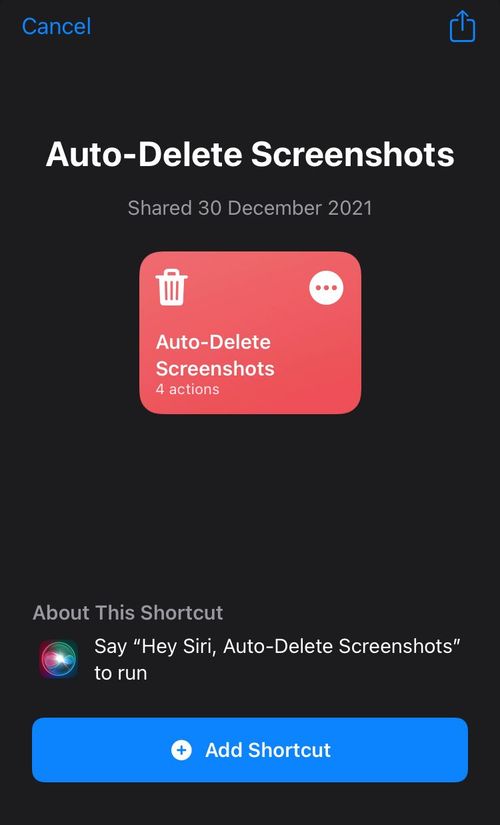
No falla: basta con acceder a la galería y encontrarás infinidad de capturas de pantalla entre el resto de fotos y vídeos. Por lo general, la finalidad de una captura de pantalla es servir de ayuda en un momento concreto; una ayuda que desaparece después de ese momento. Todo lo contrario al peso que acaban ocupando las capturas de pantalla en el almacenamiento del iPhone.
Para eliminar capturas de pantalla tienes que ir al rollo de fotos, bajar a la pestaña Álbumes, entrar en la carpeta Capturas de pantalla, marcar una a una las que quieres eliminar y, por último, debes pulsar sobre el icono de la papelera. No es demasiado trabajo, pero siempre ahorra mucho tiempo al automatizar el proceso.
El atajo en cuestión proviene de Gadget Hacks: es un programa creado para eliminar las “capturas de pantalla” en el bloque para que no tengas que hacerlo manualmente. Es rápido, simple y limpio: un clic y todo desaparece.
Si desea asegurarse de no perder capturas de pantalla importantes, marque las que desea conservar como favoritas en la aplicación Fotos.
Veamos cómo instalar “Auto-Delete Screenshots”, un atajo que te ahorrará mucho tiempo.
- Ve a este enlace desde tu iPhone o iPad.
- Haga clic en el botón azul inferior “Agregar acceso directo”.
- Accede a los ajustes de tu iPhone, ve a “Accesos directos” y activa las opciones de “Permitir eliminar grandes cantidades de datos”.
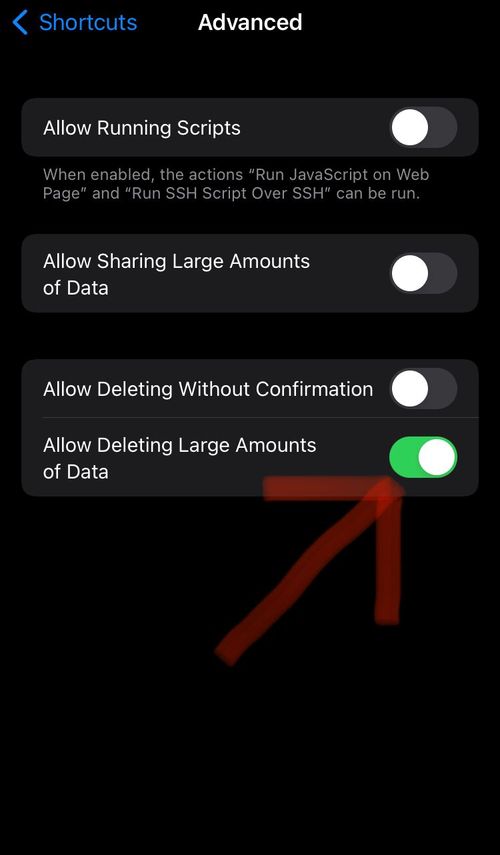
¿Qué es el modo de enfoque en el iPhone?
Una vez que haya configurado el acceso directo, solo tiene que abrir la aplicación correspondiente (Accesos directos), ejecutar “Eliminar automáticamente capturas de pantalla” y dejar que encuentre todas las capturas de pantalla para darle la opción de eliminarlas todas a la vez y sin marcarlas una por una. . Antes de eliminarlas, puede revisar las imágenes en caso de que alguna captura de pantalla sea importante para usted. Lo mejor, eso sí, es marcar como favoritos los imprescindibles (desde la aplicación Fotos).
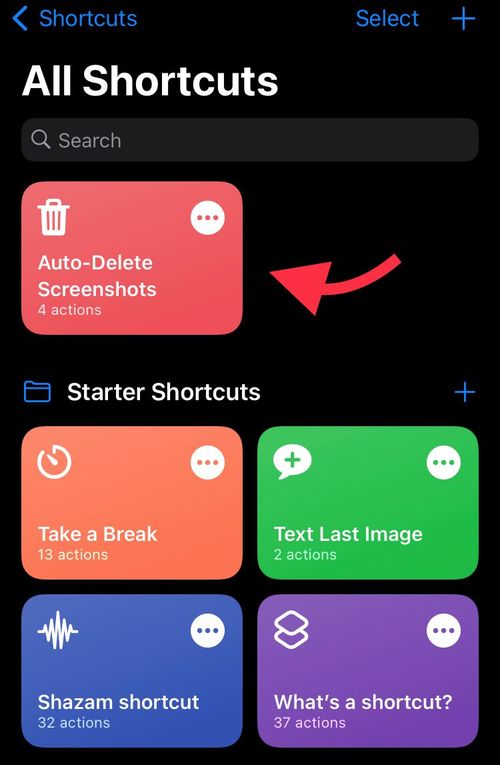
De forma predeterminada, “Eliminar capturas de pantalla automáticamente” inspecciona las capturas de pantalla de la última semana completa, por lo que conservará las de los días más recientes. Puede editar la configuración en cualquier momento accediendo al código de acceso directo.